メニューの作り方
自分で作成したページのメニューが作成です。こちらのメニューはTOPページでなく、メニューページに表示されるものです。
手順1:メニューの作成
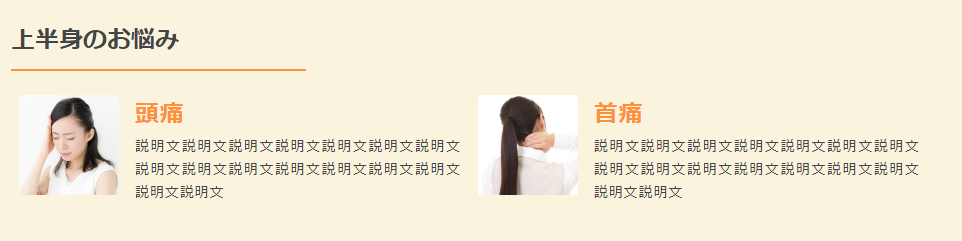
「管理画面」⇒「チェックボックスの項目」を選択 ⇒「新規追加」を選択します。
「新規チェックボックスの項目を追加」の画面が開かれます。
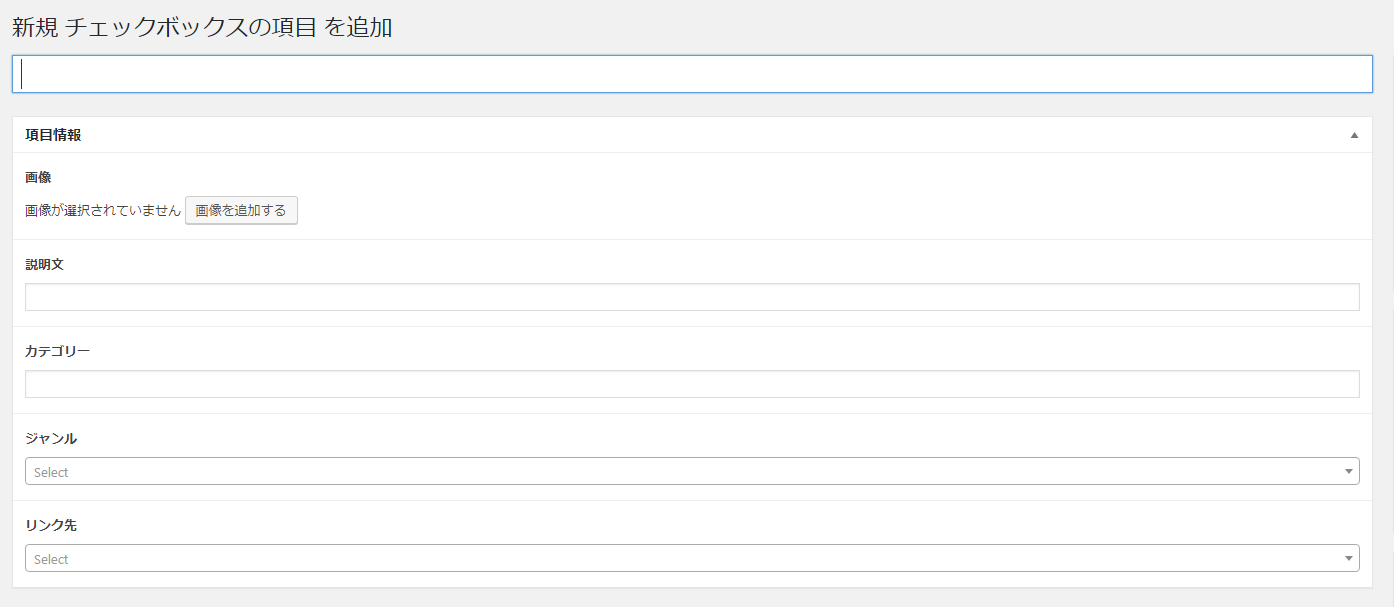
1-2:メニュー名を入力
「ここにタイトルを入力」という欄に任意のメニュー名を入力します。
1-3:画像の追加
メニューのイメージ画像を設定します。サイズは300px × 300pxが望ましいです。
1-4:説明文の追加

作成するメニューがどんな内容なのかを簡単に説明する文を入力してください。
画像の「説明文説明文・・・」という箇所に表示される文です。
1-5:カテゴリーの設定
作成するメニューのカテゴリーを入力します。入力するカテゴリーは主に「上半身のお悩み」「下半身のお悩み」「その他のメニュー」の3つですが、入力しなくてもOKです。
1-6:ジャンルの選択
作成するメニューのジャンルを選択します。
1-7リンク先の選択
作成するメニューのリンク先を選択してください。
手順2:チェックボックスの作成

「管理画面」⇒「チェックボックス」を選択 ⇒「新規追加」を選択します。
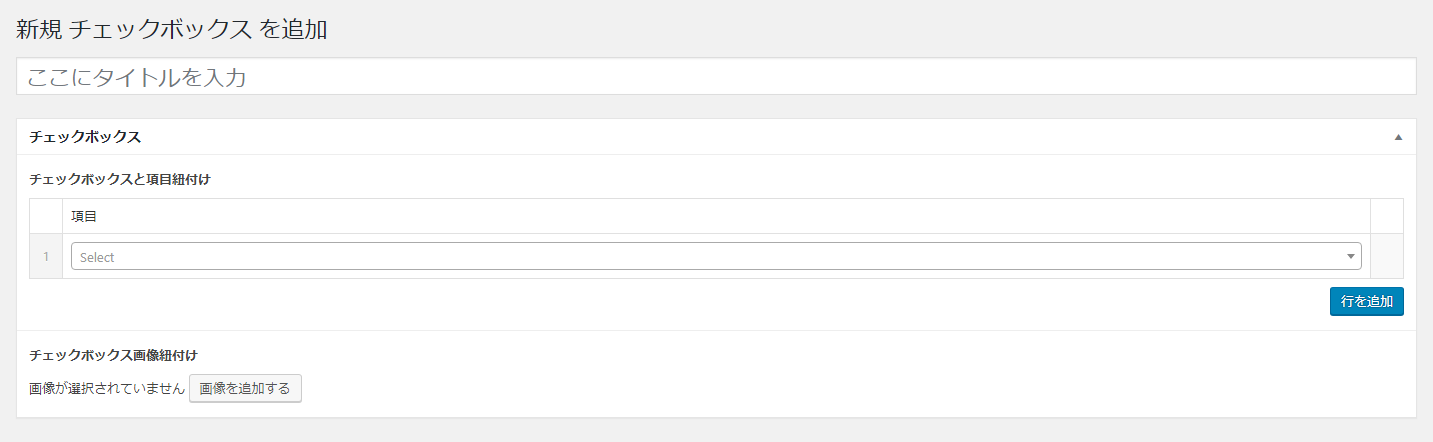
「新規チェックボックスを追加」の画面が開かれます。
2-2:チェックボックスの項目名を入力
「ここにタイトルを入力」という欄に任意の項目名を入力します。
2-3:メニューとチェックボックス項目の紐付け
「チェックボックスと項目紐付け」から手順1で作成したメニューを紐づけることができます。
複数のメニューを紐づけしたい場合は、「行を追加」でさらに追加できます。
2-4:画像の紐づけ ※開発中
こちらは現在開発中です。何も設定しなくて良いです。
手順3:メニューページの作成
手順3の操作はメニューページがない場合のみの操作です。3-1:ページ作成を開く
WordPressの管理画面で、ページ作成⇒上部にある「新規追加」を選びます。「新規固定ページを追加」というページ作成画面が表示されます。

3-2:テンプレートの選択
作成画面の右側にあるページ属性で、テンプレート⇒「サブページ」を選びます。
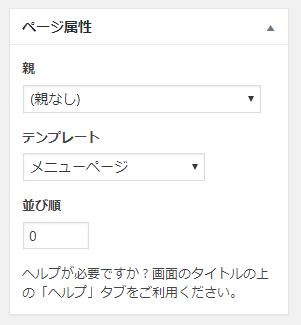
作成画面の表示が変わり、項目が表示されます。
3-3:タイトルの入力
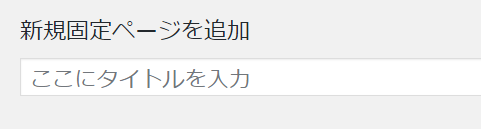
上部にある「ここにタイトルを入力」という部分にタイトルを入力します。
3-4:パーマリンクの設定
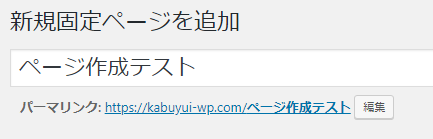
タイトルを入力するとパーマリンクが表示されます。URLの横にある「編集」ボタンを押してパーマリンクの変更が可能です。
パーマリンクは日本語のままだとGoogleのロボットには文字化けのようなデータで認識されてしまいますので、アルファベットで設定することを推奨しています。
例:頭痛 ⇒ zutsu 肩こり ⇒ katakori
※ドメイン移管等で昔のサイトからSEOデータを引継ぐ場合、同じパーマリンク名に設定する必要があります。
- パーマリンクとは、Webページ毎に設定したURLのことです。
- 例えば、https://maile-hatumou.comというWebページのURLであれば、後半の/hp-manualがパーマリンクです。
3-5:見出しの設定
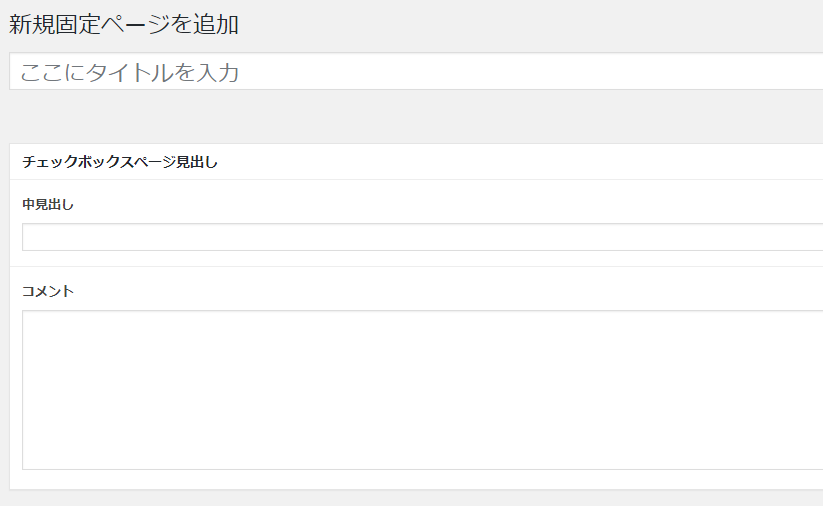
「中見出し」に見出しを入力します。(例)お悩みをお選びください
「コメント」に必要であれば文章を入力してください。(例)お悩みからおすすめの施術メニューをご提案いたします。